كيفية إزالة شريط WooCommerce الجانبي
نشرت: 2023-06-17هل تريد إزالة الشريط الجانبي لـ WooCommerce ؟ إذا كنت تريد تعديل متجر WooCommerce بشكل أكبر وإجراء تغييرات ، فسيكون تعديل خيارات الشريط الجانبي أحد أفضل الأشياء التي يمكنك تجربتها. إذا كنت لا تعرف كيفية القيام بذلك بشكل صحيح ، فاستمر في قراءة هذه المقالة.
هنا ، سنوضح لك العملية خطوة بخطوة التي يمكنك استخدامها لإزالة الشريط الجانبي من التثبيت.
قبل المضي قدمًا ، دعنا نرى ما هي الأشرطة الجانبية.
ما هي الأشرطة الجانبية؟
الشريط الجانبي هو عمود ضيق على جانب صفحة الويب ويحتوي غالبًا على معلومات أو ميزات إضافية تتعلق بمحتوى الصفحة. في سياق WooCommerce ، يعرض الشريط الجانبي عادةً فئات المنتجات ومعلومات سلة التسوق والعناصر الأخرى ذات الصلة المرتبطة بالمتجر عبر الإنترنت.
تم تصميم أشرطة WooCommerce الجانبية لمساعدة العملاء على التنقل في المتجر عبر الإنترنت وجعل تجربة التسوق الخاصة بهم أكثر سهولة في الاستخدام. من خلال عرض فئات المنتجات والمعلومات الأخرى في الشريط الجانبي ، يمكن للعملاء العثور بسرعة على المنتجات التي يريدونها وإضافتها إلى سلة التسوق الخاصة بهم.
بينما يمكن أن تكون الأشرطة الجانبية مفيدة لبعض مواقع الويب ، إلا أنها قد تكون مشتتة للانتباه أو غير ضرورية للآخرين. قد يفضل بعض مالكي مواقع الويب تصميمًا أنظف وبسيطًا لا يتضمن شريطًا جانبيًا. في مثل هذه الحالات ، يمكنك إزالة الشريط الجانبي لـ WooCommerce للمساعدة في تبسيط تصميم موقع الويب وتحسين تجربة المستخدم.
لماذا إزالة WooCommerce Sidebars
هناك العديد من الأسباب التي قد تجعل مالكي مواقع الويب يختارون إزالة الشريط الجانبي WooCommerce من متجرهم عبر الإنترنت:
- تبسيط تصميم موقع الويب: يمكن أن تساعد إزالة الشريط الجانبي في إنشاء تصميم أنظف وأكثر بساطة لموقعك على الويب. يمكن أن يؤدي ذلك إلى تحسين الشكل والمظهر العام لموقع الويب الخاص بك ، مما يجعله أكثر جاذبية من الناحية المرئية وأسهل في التنقل.
- تحسين سرعة تحميل الصفحة: يمكن للأشرطة الجانبية زيادة وقت تحميل الصفحة على موقع الويب الخاص بك. يمكنك إزالة الشريط الجانبي لتحسين سرعة تحميل الصفحة ، مما يؤدي إلى تجربة مستخدم أفضل وتصنيفات أعلى لمحرك البحث.
- ركز على المنتج: من خلال إزالة العناصر المشتتة للانتباه في الشريط الجانبي ، يمكنك تركيز انتباه عميلك على المنتج. يمكن أن يساعد ذلك في تحسين معدلات التحويل وزيادة المبيعات.
- إنشاء موقع ويب أكثر توافقًا مع الأجهزة المحمولة: قد يكون التنقل على الأجهزة المحمولة ذات الشاشات الأصغر أمرًا صعبًا. يمكنك إنشاء موقع ويب أكثر توافقًا مع الجوّال يسهل على العملاء استخدامه على أجهزتهم المحمولة عن طريق إزالة الشريط الجانبي لـ WooCommerce.
أنت تعرف الآن لماذا تعد إزالة الأشرطة الجانبية خيارًا جيدًا. بعد ذلك ، دعنا نرى كيفية إكمال المهمة.
كيفية إزالة WooCommerce Sidebars؟
هناك عدة طرق لإزالة شريط WooCommerce الجانبي من أماكن مختلفة في متجرك. يمكنك إزالة الشريط الجانبي WooCommerce مما يلي:
- المتجر بأكمله
- صفحات المنتجات الفردية
- صفحة المتجر
- صفحات ثابتة
سوف نستكشف هذه الخيارات واحدًا تلو الآخر. ومع ذلك ، سنتعامل مع بضعة أسطر من كود PHP في هذه المهام. لذلك ، نوصيك بشدة بأخذ نسخة احتياطية كاملة من موقع WordPress الخاص بك قبل تنفيذ أي من هذه المهام. بدلاً من ذلك ، يمكنك أيضًا إنشاء تثبيت WordPress محلي واختبار كل رمز هناك.
دون مزيد من اللغط ، دعنا ندخل في البرنامج التعليمي.
1) من المتجر بأكمله
اتبع هذه الطريقة إذا كنت بحاجة إلى إزالة الشريط الجانبي من متجرك بالكامل. أول شيء عليك القيام به هو تسجيل الدخول إلى متجر WooCommerce وفتح محرر السمات.
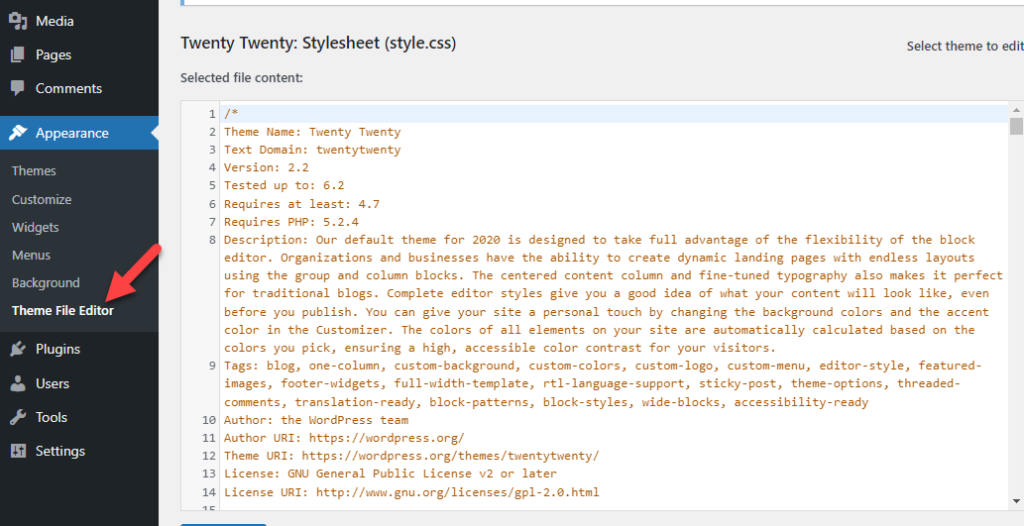
بشكل افتراضي ، تفتح الصفحة ملف style.css. الآن ، من الجانب الأيمن ، اختر ملف jobs.php.
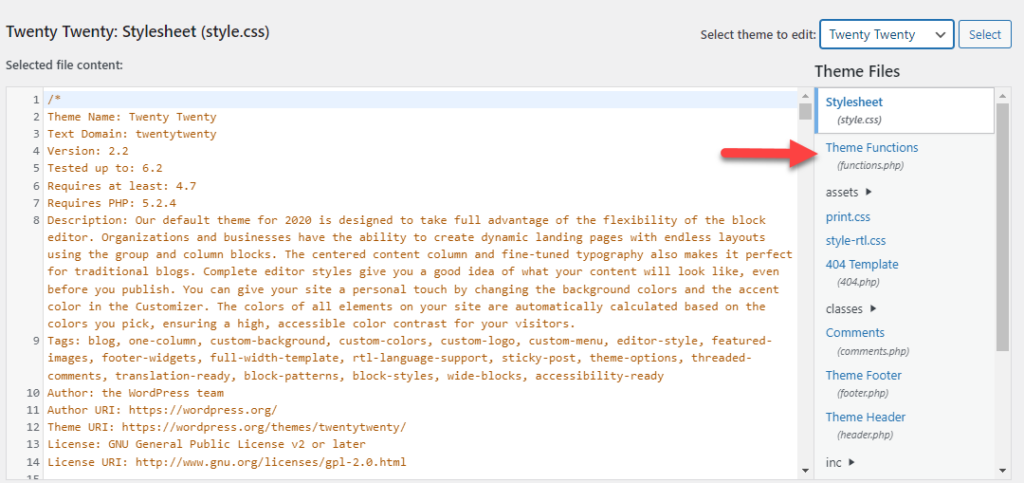
بعد ذلك ، أضف هذا الرمز إلى ملف الوظائف الخاص بك:
الوظيفة disable_woo_commerce_sidebar () {
remove_action ('woocommerce_sidebar'، 'woocommerce_get_sidebar'، 10) ؛
}
add_action ('init'، 'disable_woo_commerce_sidebar') ؛بمجرد إضافة المقتطف ، قم بتحديث الملف.
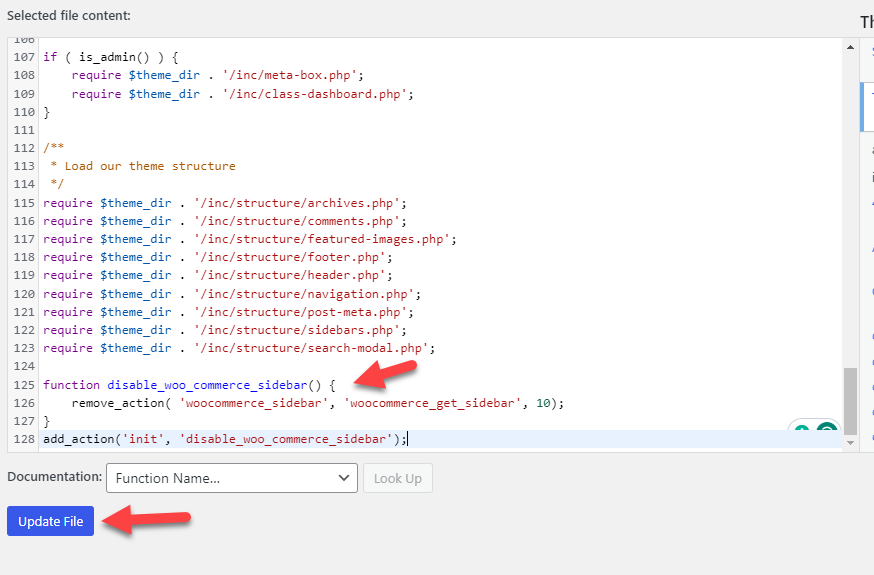
يضيف هذا الرمز عامل تصفية إلى قسم إضافة إلى عربة التسوق لمنتج WooCommerce والذي يزيل الشريط الجانبي من جميع صفحات WooCommerce.
من خلال إزالة الشريط الجانبي WooCommerce من المتجر بأكمله ، يمكنك تزويد عملائك بتجربة تسوق مبسطة تركز فقط على منتجاتك.
ملاحظة: بدلاً من تحرير ملف jobs.php الخاص بك مباشرةً ، يمكنك أيضًا استخدام البرنامج المساعد Code Snippets. بهذه الطريقة ، يمكنك التأكد من عدم استبدال الرمز المخصص الذي أضفته بعد تحديث السمة.
2) من صفحات المنتجات الفردية
الخطوة التالية التي يجب أن تتعلمها هي إزالة الأشرطة الجانبية من صفحات المنتجات الفردية. لإنجاز ذلك ، افتح ملف jobs.php أو البرنامج المساعد Code Snippets. من الآن فصاعدًا ، سنبدأ في استخدام المكون الإضافي Code Snippets. بعد ذلك ، انسخ هذا الرمز:
add_action ('wp'، 'ql_remove_sidebar_product_pages') ؛
الوظيفة ql_remove_sidebar_product_pages () {
إذا (is_product ()) {
remove_action ('woocommerce_sidebar'، 'woocommerce_get_sidebar'، 10) ؛
}
}قم بلصقه داخل إعدادات البرنامج المساعد وقم بتنشيط المقتطف.
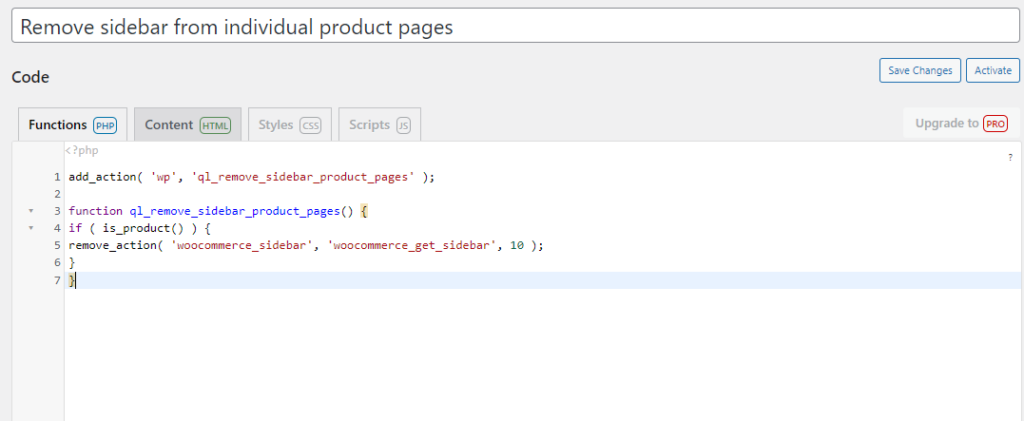
الآن انتهيت من ذلك!
إذا قمت بفحص صفحات المنتجات الفردية الموجودة لديك في متجر WooCommerce ، فلن ترى شريطًا جانبيًا على الجانب الأيسر أو الأيمن. إذا كنت تستخدم موضوع Storefront WordPress ، فيجب عليك استخدام هذا الكود:
add_action ('get_header'، 'ql_remove_storefront_sidebar') ؛
الوظيفة ql_remove_storefront_sidebar () {
إذا (is_product ()) {
remove_action ('storefront_sidebar'، 'storefront_get_sidebar' ، 10) ؛
}
}بعد ذلك ، دعنا ننتقل إلى الموضوع الأخير ، حيث سنعلمك إزالة الشريط الجانبي من أرشيف متجرك بالكامل.
3) من صفحة المتجر
إذا كنت ترغب في إزالة الشريط الجانبي WooCommerce من صفحة المتجر على وجه التحديد ، فاتبع هذا الدليل. تأتي بعض سمات WordPress مع لوحة إعدادات مخصصة. من هناك ، يمكنك تعديل كل شبر من موقع WordPress الخاص بك. في تثبيت WordPress الوهمي الخاص بنا ، نستخدم سمة Astra الشهيرة.

ويأتي مع خيارات السمات المخصصة. إذا قمت بفحص أداة التخصيص ، فسترى إعدادات WooCommerce المخصصة.
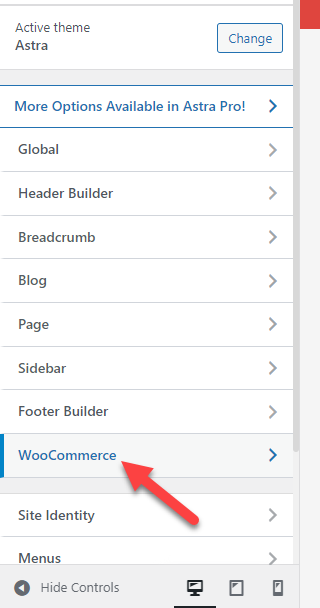
هناك ، افتح خيار كتالوج المنتجات .
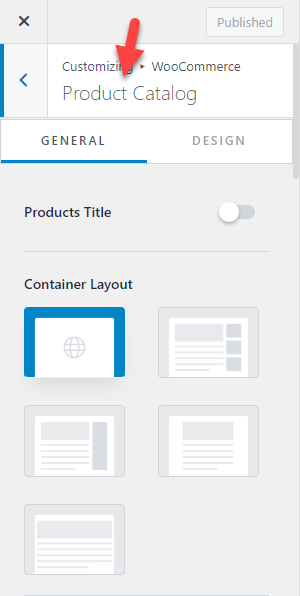
بعد ذلك ، افتح خيارات تخصيص الشريط الجانبي واختر خيار عدم وجود شريط جانبي .

بعد تحديد خيار عدم وجود شريط جانبي ، انشر التحديثات.
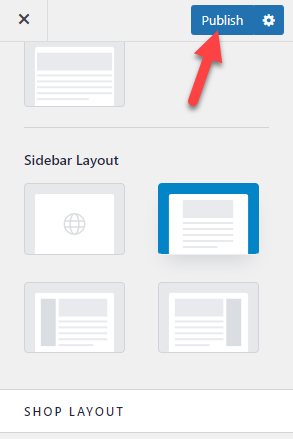
بهذه الطريقة ، يمكنك إزالة الشريط الجانبي من صفحة متجرك. نظرًا لأنها لا تتضمن أي تشفير ، فإن الطريقة مجدية لمعظم المبتدئين.
4) من صفحة ثابتة
تتضمن أحدث سمات WordPress قوالب كاملة العرض بدون أشرطة جانبية. يمكنك استخدام أحد هذه القوالب على موقع الويب الخاص بك كصفحة ثابتة. يستغرق تغيير النمط بضع دقائق فقط. إليك كيف يمكنك القيام بذلك.
أولاً ، افتح الصفحة التي تريدها لتطبيق قالب كامل العرض. بمجرد القيام بذلك ، على الجانب الأيمن ، سترى خيارًا لسمات الصفحة> القالب .
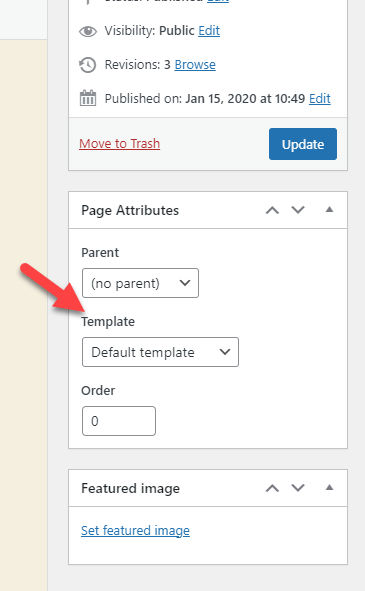
من القائمة المنسدلة ، اختر قالب العرض الكامل .
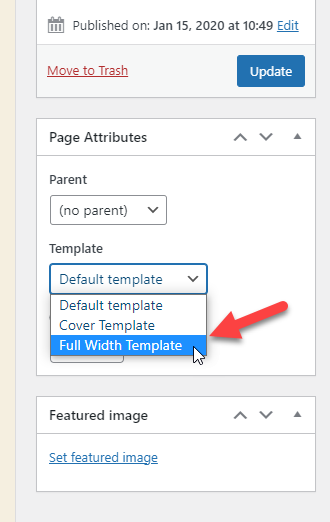
بمجرد تحديد العنصر ، قم بنشر (أو تحديث) الصفحة .
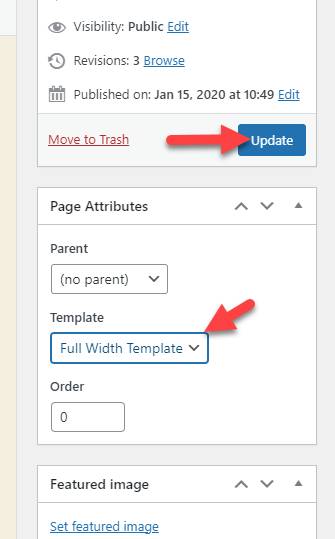
الآن ، تحقق من صفحتك من الواجهة الأمامية لرؤية صفحة مخصصة بدون شريط جانبي. يمكنك القيام بذلك يدويًا لكل صفحة تريد إزالة الشريط الجانبي منها.
المكافأة: أفضل ملحقات الشريط الجانبي لـ WordPress
إذا كنت تريد استخدام المكونات الإضافية للتعامل مع تخصيص الشريط الجانبي ، فتحقق من هذه الخيارات.
1) الشريط الجانبي اللاصق WP
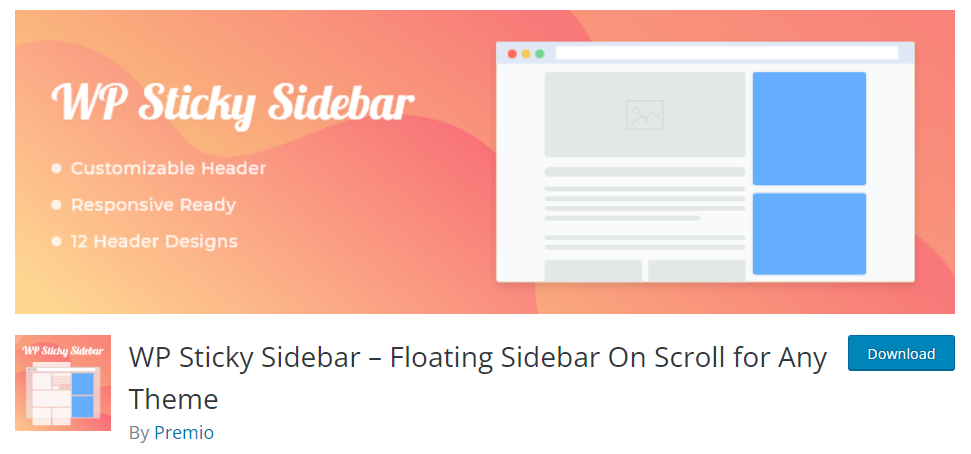
إذا كنت بحاجة إلى إنشاء عنصر واجهة مستخدم شريط جانبي مثبت على موقع الويب الخاص بك ، فيجب عليك استخدام WP Sticky Sidebar . باستخدام هذه الأداة ، يمكنك إنشاء أشرطة جانبية عائمة دون لمس سطر واحد من تعليمات CSS البرمجية. إنها أداة خفيفة الوزن ، لذا لن تتأثر سرعة وأداء موقع الويب.
ميزة أخرى بارزة في WP Sticky Sidebar هي أنه يمكنك استخدام المكون الإضافي مع أي سمة WordPress تريدها. الأداة متوافقة مع معظم السمات المتوفرة في السوق. يمكنك إضافة كود CSS إلى الشريط الجانبي اللاصق من خلال إعدادات البرنامج المساعد. سيكون هذا خيارًا رائعًا عندما تحتاج إلى تخصيص الشريط الجانبي بشكل أكبر.
أخيرًا ، إذا كنت بحاجة إلى تعطيل الأشرطة الجانبية العائمة في أي منشورات أو صفحات أو أنواع منشورات مخصصة ، فهذا ممكن أيضًا. المكون الإضافي هو أداة مجانية ، وإذا كنت مهتمًا بالإصدار المجاني ، فتحقق من المستودع.
سيكلفك الإصدار المتميز 19 دولارًا سنويًا ويمكن تنزيله من هنا.
2) الشريط الجانبي المخصص
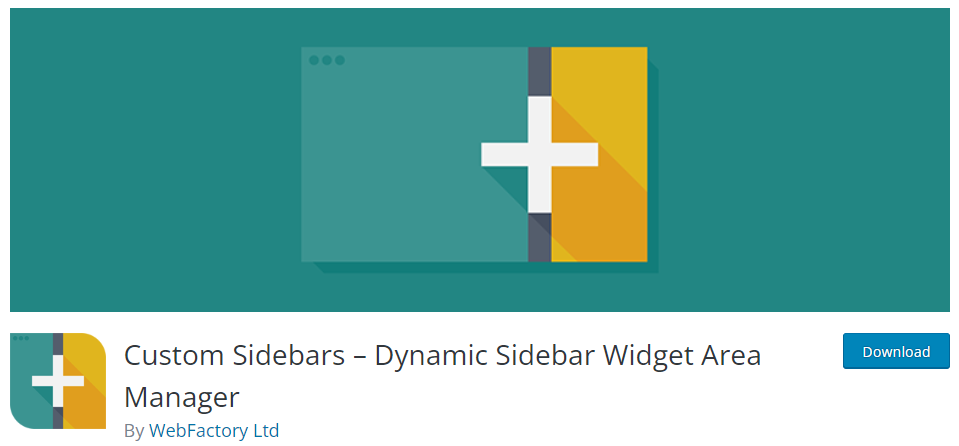
إذا كنت بحاجة إلى نقل تخصيص الشريط الجانبي إلى المستوى التالي ، فيجب عليك التحقق من Custom Sidebars. إنه مكون إضافي سيساعدك في إنشاء أشرطة جانبية مختلفة في المنشورات والصفحات الفردية. يأتي المكون الإضافي بأدنى حد من التكوين ولا يتطلب أي معرفة بالترميز. لحسن الحظ ، يساعدك البرنامج المساعد أيضًا في استيراد / تصدير خيارات التكوين بين مواقع WordPress ،
لذلك إذا كان لديك موقع ويب وتحتاج إلى خيارات تخصيص مماثلة ، فيمكنك بسهولة استخدام ميزة الاستيراد / التصدير. بناءً على أدوار المستخدم ، يمكنك أيضًا تعيين خيارات الرؤية.
Custom Sidebar هو أداة مجانية . يمكنك تنزيله من مستودع ملحقات WordPress.
خاتمة
يمكن إزالة أشرطة WooCommerce الجانبية. عندما تحتاج إلى تزويد منتجاتك بنسبة 100٪ من المساحة المتاحة ، فإن إزالة الشريط الجانبي سيكون أحد الخيارات الممكنة. عندما تستخدم WordPress ، سيكون لديك سيطرة كاملة على موقع الويب. كما رأيت في هذه المقالة ، هناك عدة طرق يمكنك استخدامها للعناية بعملية إزالة الشريط الجانبي.
يمكنك إزالة الشريط الجانبي من
- من متجرك بالكامل
- صفحات فردية
- صفحات المتجر
- صفحات ثابتة
ما عليك سوى استخدام مكون إضافي مخصص أو إضافة بعض الرموز المخصصة. ومع ذلك ، نوصيك بإنشاء نسخة احتياطية كاملة للموقع قبل العمل باستخدام الرموز. وفقًا لمتطلباتك ، يمكنك التعامل مع الشريط الجانبي وإزالته من موقع الويب الخاص بك.
نأمل أن تكون قد وجدت هذه المقالة مفيدة واستمتعت بقراءتها. إذا قمت بذلك ، فيرجى التفكير في مشاركة هذا المنشور مع أصدقائك وزملائك المدونين على وسائل التواصل الاجتماعي.
مقالات مماثلة قد ترغب:
- كيفية إنشاء شريط جانبي مخصص في WooCommerce
- أفضل قصاصات كود WooCommerce لـ WordPress
- كيفية الحد من مراجعات منشورات WordPress (مع الإضافات وبدونها)
